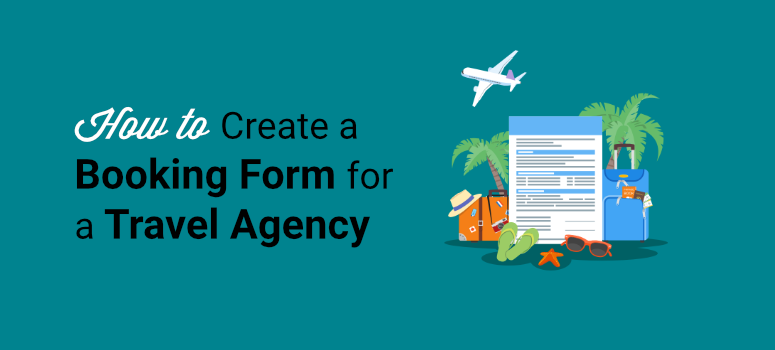
Deseja criar um formulário de reserva de viagem para capturar facilmente leads em seu site?
Um formulário de reserva de viagem permite que os clientes reservem passagens, pacotes turísticos e hotéis em seu site. É a maneira mais simples e fácil de coletar informações e requisitos de viagem dos clientes de forma eficiente.
Nesta postagem, mostraremos a maneira mais fácil de criar um formulário de reserva para uma agência de viagens no WordPress.
Por que criar um formulário de reserva de viagem?
Muitos agentes de viagem criam sites para fornecer informações de reserva on-line e serviços de reserva para seus clientes.
Com um formulário de reserva profissional, é possível reunir todas as informações, como detalhes de contato, endereço de e-mail, telefone, número de participantes, data e muito mais.
Alguns dos benefícios de usar formulários de reserva de viagem são:
- Fornecer soluções personalizadas: Dependendo do tipo de evento ou passeio que estiver oferecendo, você pode personalizar o formulário de reserva da maneira que desejar. Assim, você terá tudo o que precisa saber sobre as preferências dos clientes em um único formulário.
- Maximiza as reservas: Como um formulário de reserva on-line está disponível em seu site 24 horas por dia, 7 dias por semana, ele lhe dá a oportunidade de obter mais reservas e reservas para seus pacotes de viagem.
- Economiza tempo e recursos: Os clientes podem pesquisar os pacotes em seu site e fazer suas reservas com apenas alguns cliques. Você não precisará se comunicar diretamente com os clientes, a menos que eles tenham uma dúvida que ainda não tenha sido respondida em seu site.
- Pagamentos rápidos e confiáveis: Juntamente com outras informações, você pode adicionar uma opção de pagamento on-line aos seus formulários de reserva de viagem. Dessa forma, as reservas só serão confirmadas depois que os clientes efetuarem o pagamento.
- Aumenta a satisfação do cliente: Esses formulários não apenas ajudam a melhorar as vendas e a produtividade da empresa, mas também tornam a experiência do cliente mais tranquila.
Você pode usar as informações coletadas com seus formulários para criar campanhas de marketing por e-mail. Isso o ajudará a conquistar clientes e a se destacar da concorrência.
A melhor parte é que você pode fazer tudo isso e colher os benefícios on-line sem usar aplicativos caros e programas complexos.
Com isso, vamos aprender a criar um formulário de reserva de agência de viagens no WordPress.
Criação de um formulário de reserva para agência de viagens
Você encontrará vários plug-ins de criação de formulários no mercado, mas quando se trata de criar formulários com aparência profissional, o WPForms é a melhor opção.
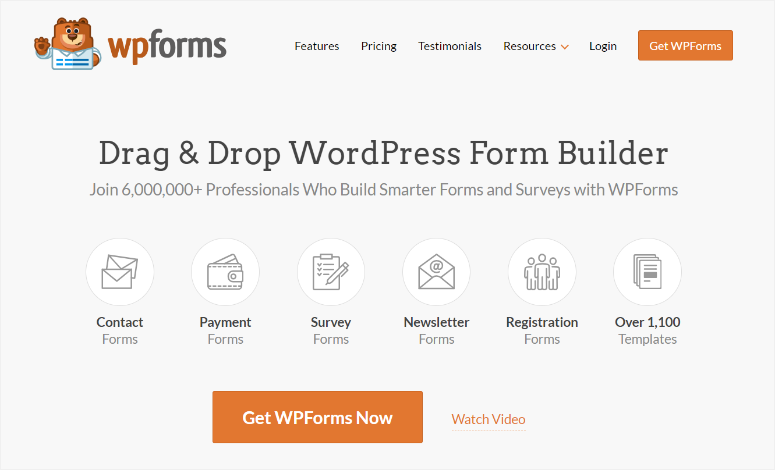
O WPForms é o criador de formulários de arrastar e arrastar nº 1 para sites WordPress. Ele vem com recursos avançados que permitem criar qualquer tipo de formulário para seus sites, inclusive formulários de reserva.
De fato, na IsItWP, usamos o WPForms para criar todos os tipos de formulários de que precisamos.
O que mais gostamos é que há mais de 1.200 modelos de formulários pré-criados, portanto, você não precisa criar um do zero. Você pode escolher um modelo de formulário de reserva e personalizá-lo de acordo com o que sua agência de viagens tem a oferecer.
O construtor de formulários do WPForm é muito fácil de usar. Você só precisa arrastar e soltar os campos de formulário necessários para a visualização do formulário.
Aqui estão alguns destaques desse construtor de formulários:
- Modelos de formulários responsivos
- Notificações e confirmações de formulários personalizáveis
- Sistema de gerenciamento de entrada integrado
- Integração com serviços populares de marketing por e-mail
- Campos de formulário de comércio eletrônico
- Opção de proteção contra spam de formulário
- Vários métodos de pagamento com provedores como PayPal e Stripe
- Lógica condicional e formulários de conversação
…e muito mais. O WPForms tem muito a oferecer para criar os formulários perfeitos para seu site de viagens.
Portanto, há uma série de bons motivos pelos quais recomendamos o WPForms. Um dos outros motivos é que você pode continuar a usar o WPForms para outras necessidades em seu site, como aceitar pagamentos, coletar leads de e-mail, evitar spam e tornar seu site mais interativo.
Agora que você sabe qual plug-in de criação de formulários usar, vamos começar a criar um formulário de reserva para uma agência de viagens, passo a passo.
Etapa 1: Instalar e ativar o WPForms
Primeiro, você precisará se inscrever em uma conta do WPForms. O WPForms oferece uma versão gratuita que vem com todos os recursos básicos necessários para criar formulários no WordPress.
Para obter recursos mais avançados e integrações com gateways de pagamento, você pode fazer upgrade para a versão premium. Neste tutorial, usaremos a versão pro para explorar todos os recursos interessantes que esse plug-in tem a oferecer.
Depois de se inscrever, você poderá acessar o painel do WPForms. Aqui, abra a guia Downloads e encontre o arquivo de download do plug-in junto com sua chave de licença.
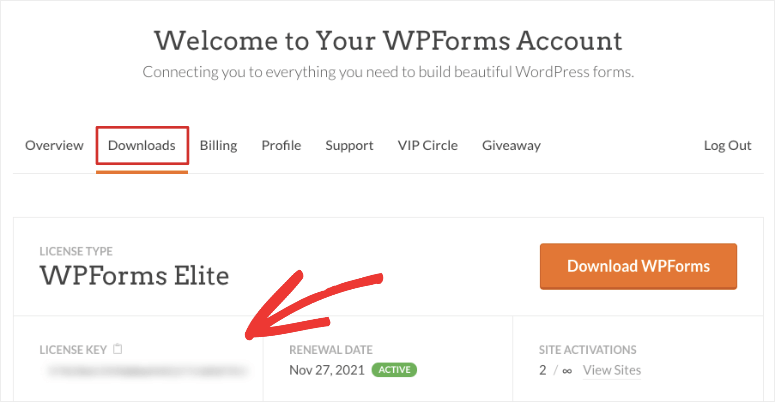
Você precisa instalar o arquivo do plugin em seu site WordPress. Nunca instalou um plug-in antes? Não se preocupe! Confira nosso guia sobre como instalar um plug-in do WordPress.
Depois de instalar e ativar o plug-in, vá para a guia WPForms ” Configurações no painel do WordPress. Você precisará inserir sua chave de licença aqui.
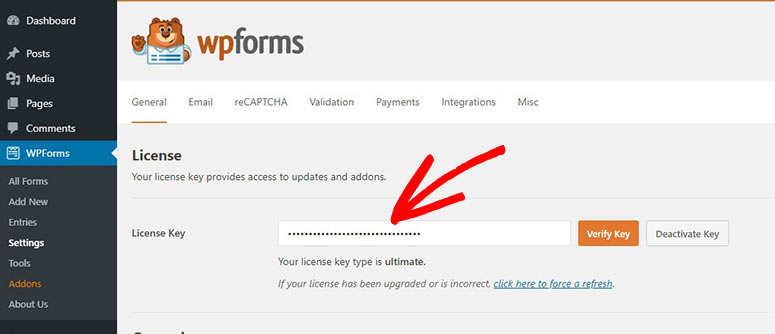
Em seguida, clique no botão Verify Key (Verificar chave ) para ativar sua conta do WPForms.
Agora, você precisa configurar o método de pagamento para seu formulário de reserva de viagem.
Etapa 2: Integrar com o serviço de pagamento
Para aceitar pagamentos em seu formulário de reserva, é necessário instalar um complemento de gateway de pagamento. O WPForms permite que você se conecte a vários serviços de pagamento com a ajuda de complementos.
Você poderá instalar os complementos na guia WPForms ” Complementos no seu painel de administração. Aqui, você verá complementos para Stripe, PayPal e outros.
Para este tutorial, instalaremos o complemento Stripe para aceitar pagamentos com cartão. Mas você pode usar qualquer um desses serviços de pagamento, dependendo de sua escolha.
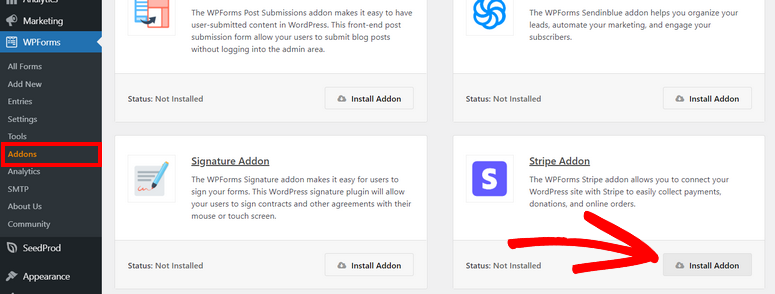
Depois de instalar o complemento, navegue até a página WPForms ” Configurações e clique na guia Pagamentos. Aqui, você pode conectar sua conta Stripe ou configurar outras opções de pagamento.
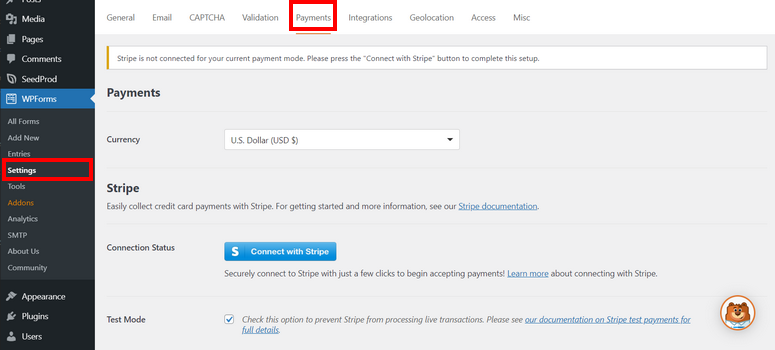
Também há opções para usar o Modo de teste para verificar o status da conexão com o Stripe e seu site WordPress. Assim, você pode ter certeza de que tudo está funcionando corretamente sem aceitar acidentalmente pagamentos de clientes.
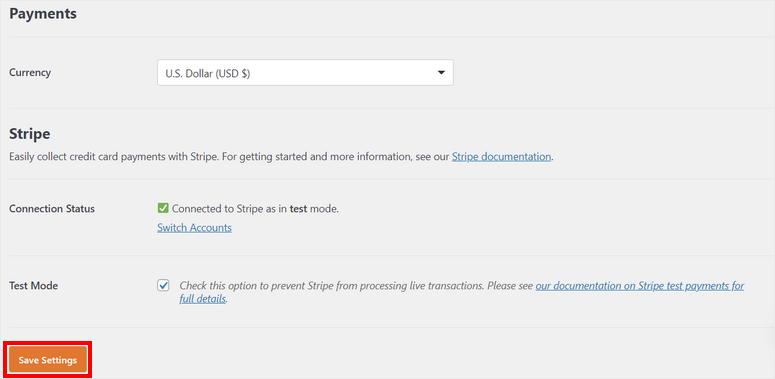
Não se esqueça de clicar no botão Save Settings (Salvar configurações ) na parte inferior da página.
Agora você está pronto para criar seu formulário de reserva de viagem no WordPress.
Etapa 3: Criar um formulário de reserva de viagem
Para criar um novo formulário, vá até a guia WPForm ” Adicionar novo no painel do WordPress. Você verá a biblioteca de modelos na próxima janela.
Aqui, você pode procurar um modelo de formulário de reserva de viagem de sua preferência ou começar do zero.
Estamos usando o modelo Tour Booking Form para este tutorial. Ele inclui todos os campos de formulário para coletar os detalhes de contato e de viagem dos clientes.
Você pode visualizar qualquer modelo para ver quais campos estão incluídos. Quando encontrar um modelo de formulário adequado, digite um nome e clique no botão Usar modelo.
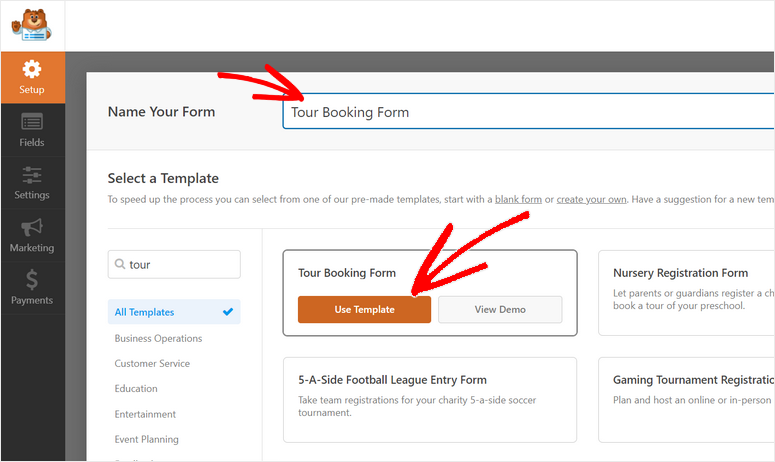
Isso inicia o construtor de arrastar e soltar para que você possa personalizar o modelo como quiser. Aqui, você encontrará todas as opções de personalização do formulário no painel do menu esquerdo e a visualização do formulário no lado direito do construtor de formulários.
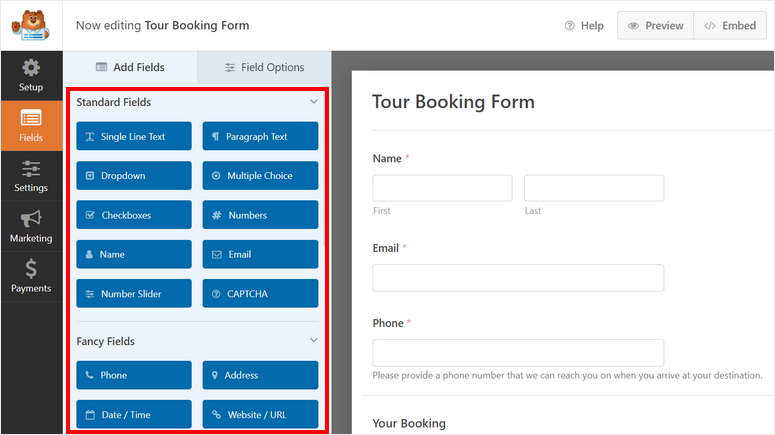
Lembre-se de que os modelos do WPForms são projetados para estarem prontos para uso, portanto, você só precisará fazer alterações mínimas aqui. Você verá todos os campos necessários já adicionados para coletar informações de contato e solicitações de reserva.
Para adicionar um novo campo ao seu formulário de reserva de viagem, basta arrastar o campo do formulário do menu à esquerda e soltá-lo na visualização do formulário.
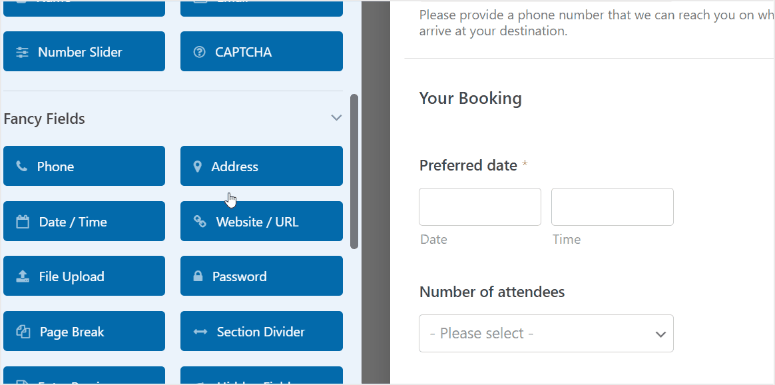
Você pode coletar números de telefone, endereços, e-mails, comentários de clientes e muito mais. Você pode até permitir que eles carreguem documentos de viagem, como uma cópia do passaporte, visto e comprovante de identidade.
Em seguida, talvez você queira personalizar os campos de formulário existentes. Para isso, basta clicar no campo do formulário e você verá as opções de personalização abertas à esquerda.
Por exemplo, ao selecionar o campo Data preferida, você verá todas as configurações para escolher o formato da data, limitar dias e desativar datas passadas. Há também a opção de escolher o método para selecionar a data em seu formulário de reserva.
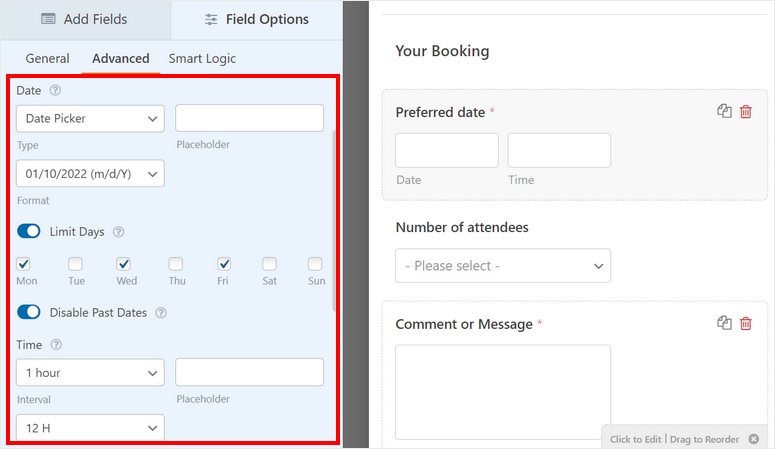
É assim que o seletor de datas aparecerá para os clientes que estiverem navegando em seu site.
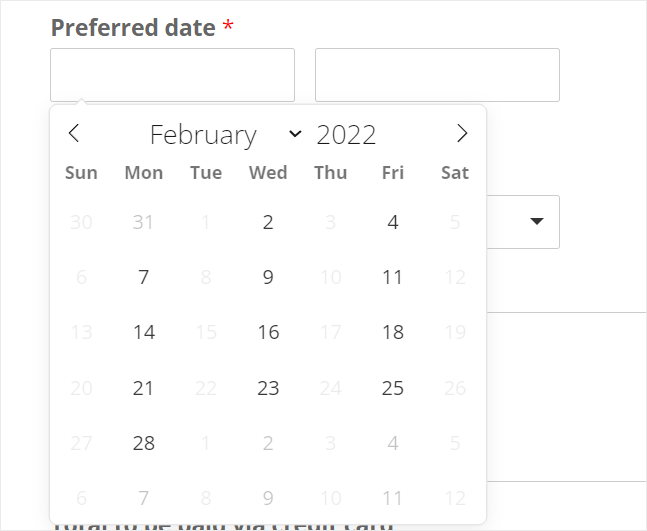
Em seguida, você também pode editar os planos de preços para taxas de viagem, dependendo do número de participantes. Nas opções do campo Number of attendees (Número de participantes ), você pode adicionar o número de pessoas e os preços para cada variação.
Para mostrar os preços no formulário de reserva, certifique-se de ativar a opção Mostrar preço após etiquetas de itens aqui.
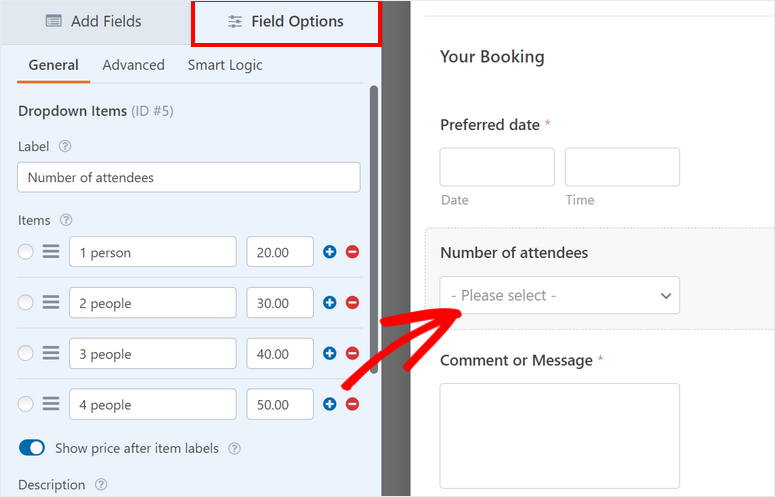
Agora os clientes podem escolher pacotes, dependendo do fato de desejarem um plano de viagem individual, de casal ou de grupo. Assim, você pode personalizar cada campo do formulário para alterar o rótulo e as configurações.
Um recurso interessante do WPForms que não podemos deixar de mencionar é que você pode adicionar menus suspensos, caixas de seleção e múltipla escolha. Portanto, caso queira dar opções aos clientes, por exemplo, para comprar um seguro de viagem, basta arrastar e soltar uma caixa de seleção e personalizar o rótulo.
Quando terminar de personalizar os campos do formulário, clique no botão Save (Salvar ).
Agora, vamos configurar a opção de pagamento para seu formulário on-line.
Etapa 4: Adicionar método de pagamento
Na etapa anterior, instalamos o complemento Stripe para aceitar pagamentos com cartão de crédito. Portanto, precisaremos adicionar o campo de formulário Stripe Credit Card da seção Payments Fields (Campos de pagamentos ).
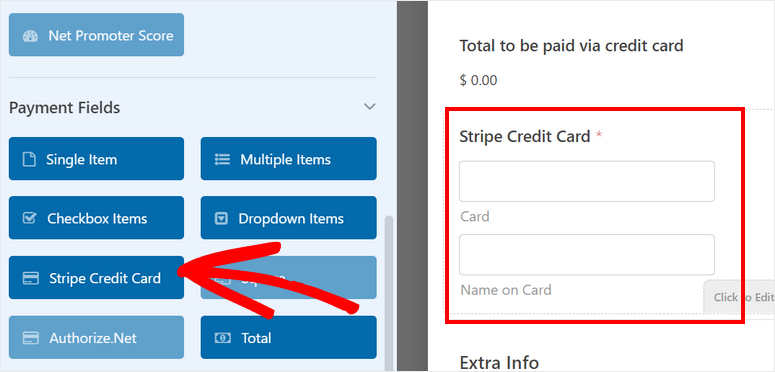
Em seguida, vá para a guia Payments (Pagamentos ) no menu à esquerda e escolha seu método de pagamento.
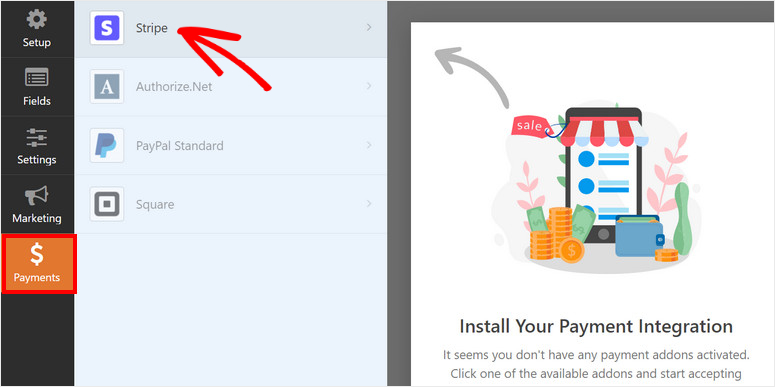
Na página do Stripe, marque a caixa Habilitar pagamentos do Stripe.
Aqui, você pode alterar a descrição do pagamento e escolher o endereço de e-mail para o qual deseja enviar o recibo de pagamento. Em seguida, selecione o campo E-mail no menu suspenso para enviar o recibo para o endereço de e-mail do cliente.
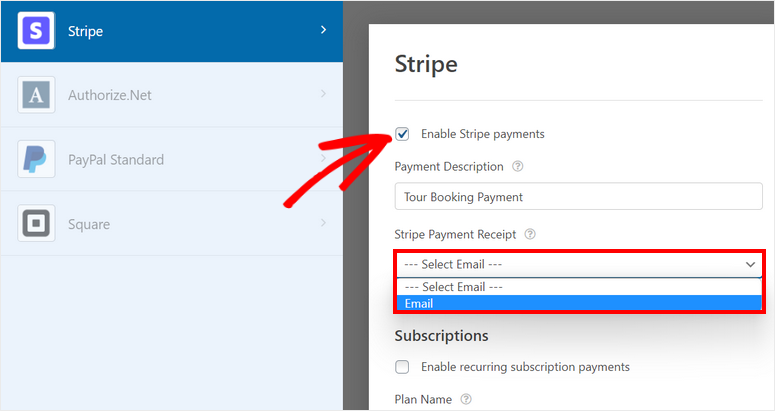
Certifique-se de salvar suas configurações quando terminar.
A seguir, mostraremos como definir as configurações do formulário de reserva.
Etapa 5: Configurar as definições do formulário de reserva de viagem
Na guia Settings ” General (Configurações ” Geral ), você pode alterar o nome do formulário, a descrição, o texto do botão Enviar e muito mais.
Por padrão, todo formulário criado com o WPForms vem com a proteção anti-spam ativada. No entanto, se você tiver outras medidas de segurança em vigor, há uma opção para desativá-la aqui. Recomendamos deixá-la ativada.
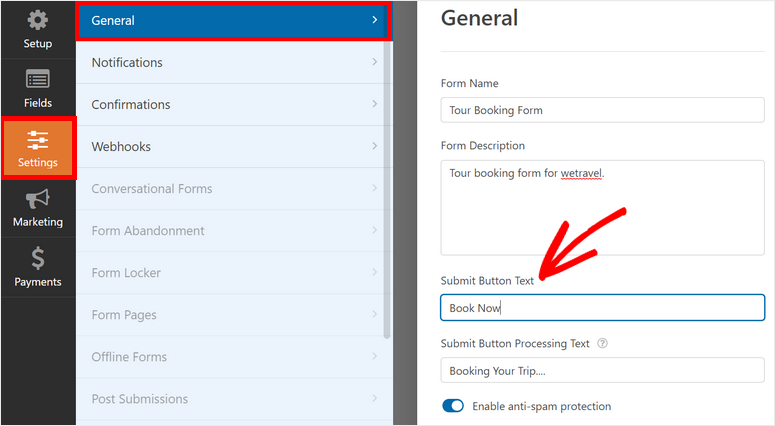
Depois de salvar suas configurações, você precisará definir as notificações e confirmações do formulário.
Etapa 6: Definir notificações e confirmações
Com o WPForms, você pode controlar o que acontece depois que um cliente reserva um passeio usando seu formulário de reserva de viagem. Ele permite que você envie notificações e confirmações por e-mail para:
- Notifique a si mesmo e aos membros da sua equipe sobre novas reservas
- Enviar aos clientes os detalhes da reserva e confirmar a reserva
- Exibir uma mensagem de agradecimento após uma reserva bem-sucedida
- Redirecionar os clientes para uma página diferente após o envio do formulário
Isso ajudará a suavizar seu fluxo de trabalho e a automatizar muitas tarefas de acompanhamento.
Para configurar as notificações por e-mail, abra a guia Configurações ” Notificação no construtor de formulários. Por padrão, o WPForms tem uma notificação de administrador enviada para o e-mail de administrador do WordPress.
Você pode alterar isso e adicionar mais endereços de e-mail dos membros da sua equipe. Certifique-se de separar vários endereços de e-mail com vírgulas.
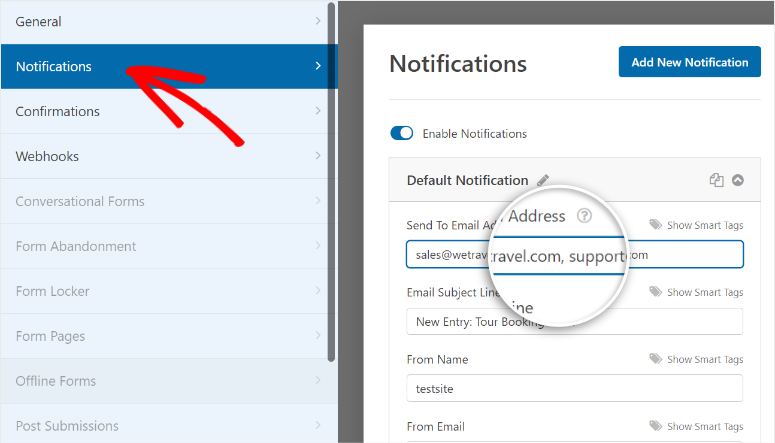
Além disso, você pode enviar aos clientes uma notificação para confirmar seus detalhes de contato e reserva. Para adicionar essa funcionalidade, clique no botão Add New Notification (Adicionar nova notificação ) no canto superior direito das configurações.
No campo Send To Email Address (Enviar para endereço de e-mail ), você pode selecionar o campo do formulário de e-mail usando a opção Show Smart Tags (Mostrar etiquetas inteligentes ). Dessa forma, o endereço de e-mail é enviado para o endereço de e-mail inserido pelos clientes no formulário.
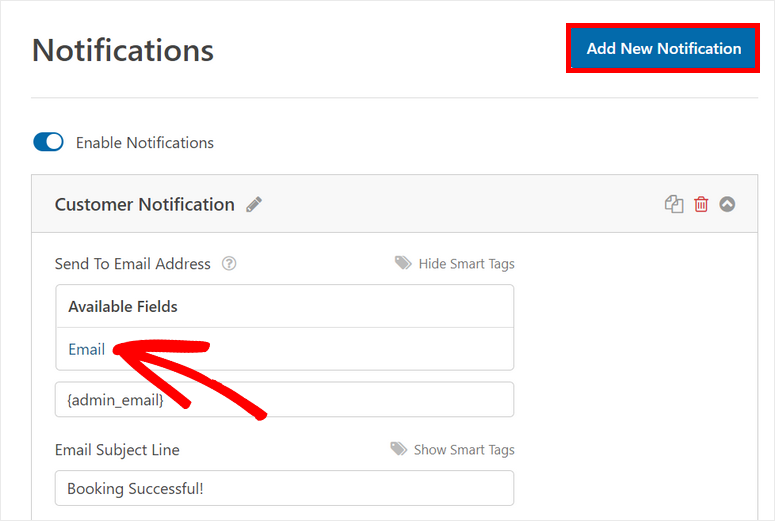
Em seguida, você pode personalizar a linha de assunto, o nome do formulário e o corpo do e-mail de acordo com o estilo da sua agência de viagens. Para adicionar uma cópia dos detalhes da reserva na notificação por e-mail, use a tag inteligente {all_fields}.
Você pode até mesmo ativar as opções de pagamentos concluídos do Stripe para enviar as notificações por e-mail somente depois que o pagamento feito pelo cliente for bem-sucedido.
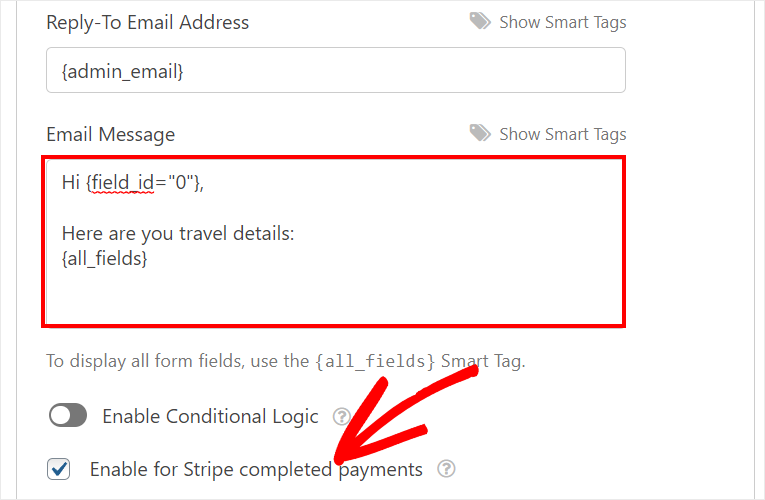
Você também verá uma opção para ativar a lógica condicional. Isso permite que você envie o e-mail somente se determinadas condições forem atendidas. Com essa opção, você pode criar notificações separadas ou e-mails de confirmação que serão enviados aos clientes que reservarem viagens diferentes.
Em seguida, você precisa adicionar a mensagem de confirmação para seu formulário de reserva de viagem. Para isso, vá para a guia Configurações ” Notificação e você verá as configurações de confirmação.
O WPForms permite que você escolha entre três opções para a ação de confirmação após uma reserva bem-sucedida:
- Mostrar uma mensagem personalizada
- Redirecionar para uma página diferente em seu site
- Redirecionar para um site ou página externa
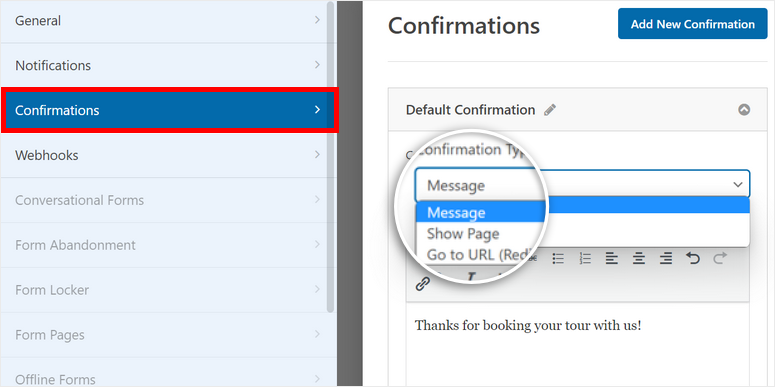
Se você quiser exibir uma mensagem de confirmação no front end, poderá inserir uma mensagem personalizada no editor.
Para obter mais detalhes sobre isso, consulte nosso guia sobre como configurar as notificações e confirmações corretas.
Depois de concluir as configurações, clique no botão Save (Salvar ).
Etapa 7: Conecte-se ao provedor de marketing por e-mail
O WPForms permite que você conecte sua conta de marketing por e-mail com o próprio formulário de reserva. Isso permitirá que você adicione automaticamente novos contatos e informações de clientes às suas listas de e-mail no Constant Contact, Mailchimp, SendinBlue e outros provedores de serviços de e-mail populares.
Você também pode configurar e-mails de resposta automática e campanhas de gotejamento para receber novos clientes e interagir com eles a longo prazo. Portanto, ao sincronizar sua conta de e-mail com seu formulário de reserva on-line, todo o processo de reserva será muito mais fácil.
Para configurar isso, na guia Marketing, selecione o serviço de marketing por e-mail de sua preferência. Em seguida, siga as instruções na tela para sincronizar o formulário de reserva com sua conta de e-mail.
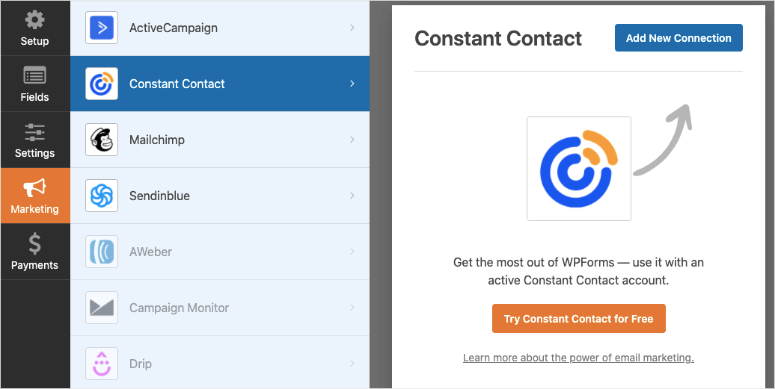
Você precisará fazer login na sua conta de e-mail e, dependendo do seu provedor de e-mail, talvez seja necessário inserir uma chave de API que pode ser encontrada na sua conta de e-mail.
É simples assim. Agora, tudo o que você precisa fazer é publicar o formulário de reserva de viagem para que os clientes possam começar a fazer reservas em seu site.
Etapa 8: Insira o formulário de reserva de viagem em seu site
O WPForms permite que você insira o formulário de reserva de viagem em qualquer página, post ou área de widget no seu site WordPress. Você encontrará blocos e widgets prontos para o WordPress para que não precise incorporar trechos de código complicados ou até mesmo códigos de acesso.
Se estiver usando o editor de blocos do WordPress, procure o bloco WPForms e adicione-o à sua página ou post.
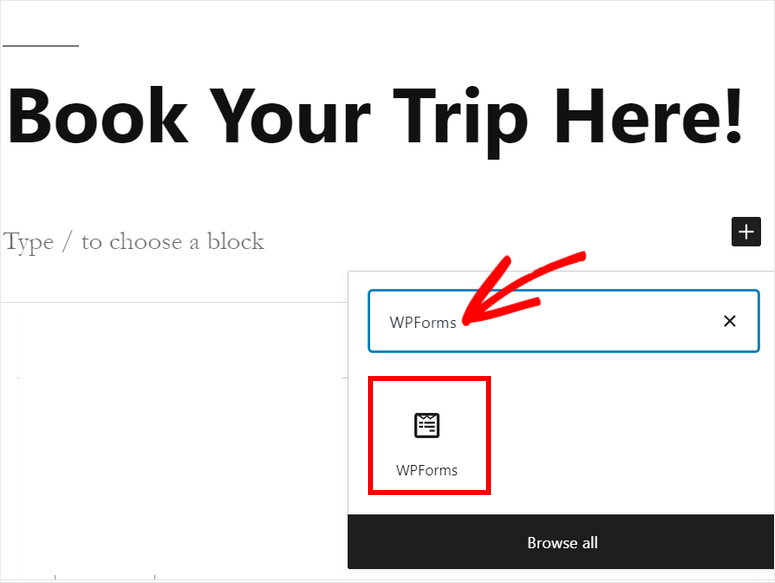
Em seguida, você pode selecionar o formulário de reserva de viagem que criou no menu suspenso.
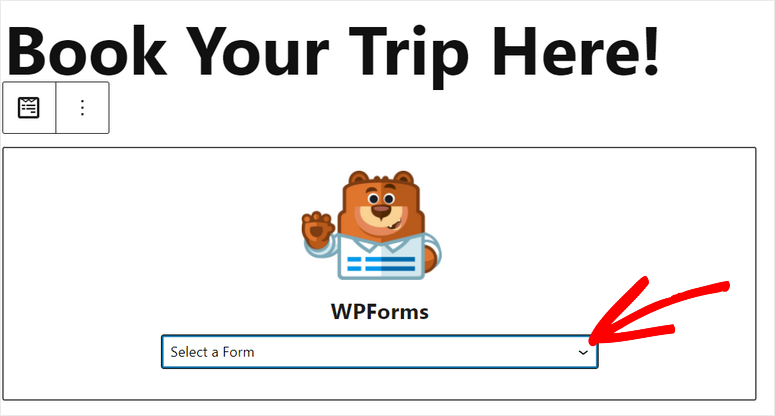
Você verá a visualização do formulário no editor de texto depois de adicionar o formulário de reserva. Também há opções para mostrar o título e a descrição do formulário.
Você pode visualizar sua página para ver como ela fica e, em seguida, pressionar o botão Publicar para que ela entre no ar em seu site.
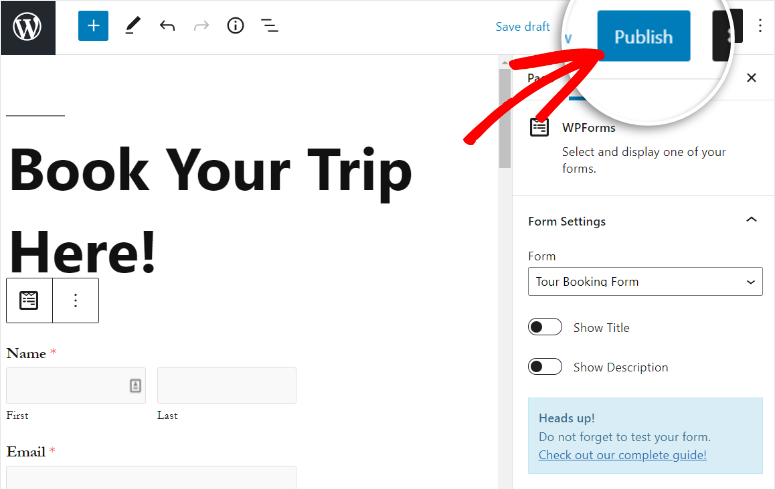
Se você usa o editor clássico do WordPress, também há uma opção fácil lá. No editor de postagens, você encontrará um botão Adicionar formulário. Basta clicar nele e selecionar o formulário de reserva para adicioná-lo a qualquer página ou postagem.
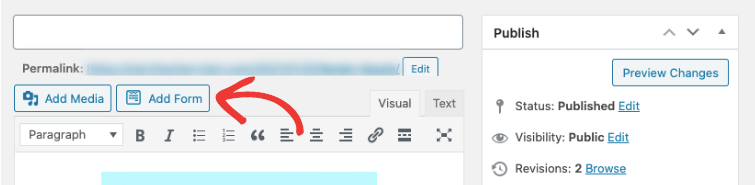
Você pode até mesmo adicionar seus formulários de reserva nas áreas prontas para widgets, como o rodapé ou a barra lateral. Vá até a guia Aparência ” Widgets e arraste e solte o widget WPForms na barra lateral ou no menu de rodapé à direita.
Em seguida, você pode selecionar o formulário desejado usando o menu suspenso. Tudo o que resta a fazer é salvar suas configurações.
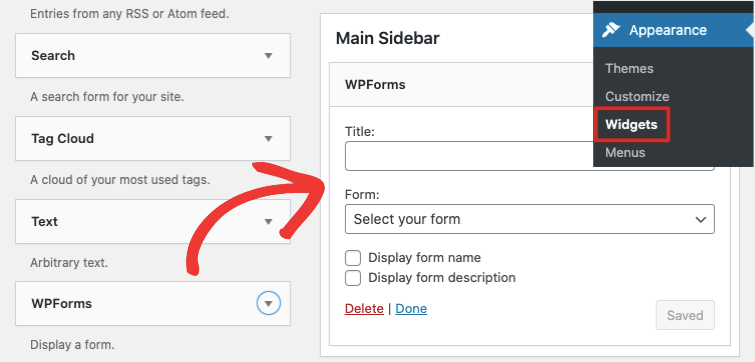
É isso aí! Você conseguiu!
Agora você tem um formulário de reserva on-line com aparência profissional para o site da sua agência de viagens. Agora, seus visitantes poderão reservar facilmente os passeios em seu site.
Deseja visualizar suas reservas em conjunto? Vá para a página WPForms ” Registros. Você pode ver as estatísticas de todos os seus formulários e, em seguida, selecionar o formulário de reserva para ver os detalhes de cada cliente.
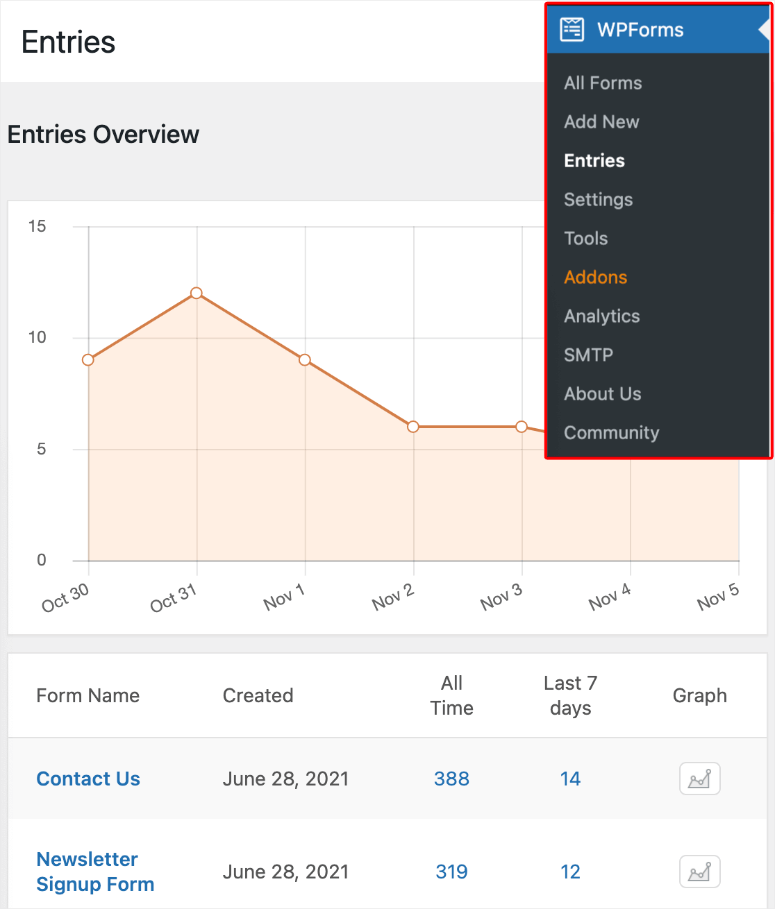
Por fim, se você estiver usando um construtor de páginas como o SeedProd ou o Elementor, o WPForms funcionará perfeitamente com eles. Você pode personalizar o plano de fundo, as fontes e adicionar cores para combinar com o restante do seu site.
Com o SeedProd, você pode criar páginas de reserva personalizadas e até mesmo adicionar identificadores de mídia social, cronômetros de contagem regressiva e elementos de comércio eletrônico, como os botões “adicionar ao carrinho” e “checkout”.
Agora que você sabe como usar o WPForms, pode criar todos os tipos de formulários do WordPress que incluem:
- Formulários de consulta
- Formulários de inscrição
- Formulários de reserva
- Formulários de solicitação de orçamento
- Formulários de registro de eventos
- Pesquisas e enquetes
- Formulários de registro
- Formulários de pedidos de produtos
- e muito mais…
E isso é tudo por hoje! Esperamos que este artigo tenha ajudado você a aprender facilmente como criar um formulário de reserva para sua agência de viagens.
Em seguida, você pode conferir esses recursos para aumentar as conversões em seu formulário de reserva de viagem:
- Como configurar o rastreamento de formulários do WordPress no Google Analytics
- Como reduzir o abandono de formulários e aumentar as conversões
- 8 melhores ferramentas de captura de e-mail e criadores de formulários para WordPress
Essas publicações o ajudarão a rastrear os envios de formulários e a reduzir o abandono de formulários em seu site. O último ajudará você a gerar mais leads e aumentar sua lista de e-mails.

Is it possible for the visitor to have a dashboard that displays all the forms they have filled in?
Effectively, this would be a frontend version of the “All Entries” listing that is limited to displaying that user’s sumbissions.